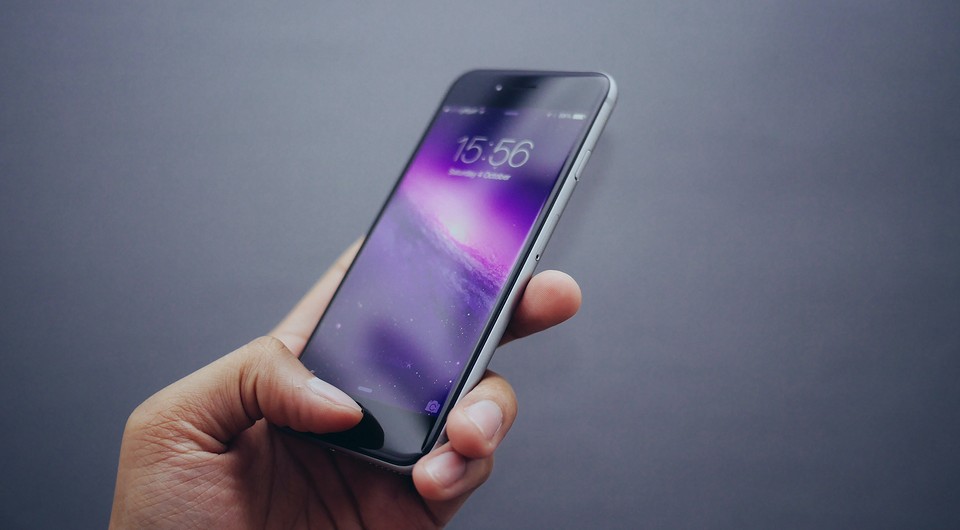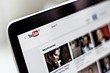мерцание экрана телефона самсунг что делать и в чем причина
Как исправить проблему мерцания экрана на смартфоне Samsung Galaxy A6 (2019) (простые шаги)
Проблемы с мерцанием экрана на мобильных устройствах могут возникать либо из-за сбоя программного обеспечения, например из-за несанкционированных приложений, либо из-за неисправной телефонной системы. В некоторых случаях экран устройства мерцает из-за неправильной настройки определенных параметров отображения. Также бывают случаи, когда экран телефона мерцает при открытии или загрузке мультимедийных файлов или сложных приложений. А в худшем случае мерцание экрана возникает среди других симптомов повреждения оборудования, особенно компонентов дисплея.
В этом посте рассматривается актуальная проблема, возникающая на смартфоне Samsung Galaxy A6 (2018), а также некоторые выделенные способы устранения неполадок. процедуры и общие решения. Если вы когда-нибудь попадали на эту страницу в поисках помощи в решении той же проблемы на своем новом устройстве Samsung, то это пошаговое руководство может вам помочь. Поэтому продолжайте читать и получите помощь.
Как устранить неполадки в Galaxy A6 2018, связанные с мерцанием экрана
Прежде чем тратить время и силы на выполнение ряда процедур устранения неполадок, внимательно проверьте экран телефона на предмет видимых признаки повреждений. Это необходимо сделать, если вы ранее уронили устройство или случайно намокли. Если есть какие-либо признаки физического или жидкого повреждения, тогда потребуется ремонт/обслуживание.
Первое решение: перезагрузка ваш телефон (программный сброс).
Мягкий сброс ни на что не влияет. данные, хранящиеся во внутренней памяти вашего устройства. Тем не менее, вам не нужно создавать резервные копии.
Второе решение: принудительно закрыть/закрыть все фоновые приложения.
Фоновые приложения состоят из приложений, которые вы недавно использовали и не закрывали. Хотя сохранение приложений, работающих в фоновом режиме, дает преимущества, когда дело доходит до многозадачности, поскольку вы можете просто переключаться между предварительным просмотром приложений, придет время, когда любое из этих приложений выйдет из строя или не запустится. Когда это происходит, высока вероятность того, что это повлияет на другие приложения или даже на работу телефонной системы. В результате ваше устройство будет неправильно вести себя, а мерцающий дисплей, с которым вы имеете дело, может быть симптомом. Чтобы исключить это, принудительно завершите работу всех фоновых приложений, выполнив следующие действия:
Перезагрузите Galaxy A6 (2018), когда закроете все фоновые приложения. Это также обновит внутреннюю память вашего телефона и операционную систему.
Третье решение: загрузитесь в безопасном режиме и проведите диагностику приложений.
Чтобы убедиться, что экран мерцает Проблема на вашем Galaxy A6 (2018) не вызвана какими-либо сторонними приложениями или загруженным содержимым, попробуйте загрузить свой телефон в безопасном режиме. Все сторонние приложения временно отключены или не могут запускаться в безопасном режиме, поэтому вам будет проще определить, виновато ли стороннее приложение. Вот как включить безопасный режим на смартфоне Galaxy A6 (2018):
Если экран не мерцает при работе в безопасном режиме, то можно с уверенностью сказать, что проблема вызвана сторонним приложением. Это может быть последнее приложение или контент, который вы скачали на свой телефон. На этом этапе вы можете попробовать удалить приложения по отдельности, пока проблема не будет устранена.
Четвертое решение: обновите приложения и программное обеспечение телефона до последней доступной версии.
Обновления программного обеспечения могут быть ключом к решению проблемы мерцания экрана на вашем Galaxy A6 (2018 ), особенно если это вызвано ошибками или вредоносным ПО. Помимо добавления новых функций, обновления также включают исправления безопасности, чтобы избавиться от любых существующих ошибок и вредоносных программ, которые вызывали различные типы программных проблем на определенных устройствах Galaxy.. Помимо обновлений программного обеспечения, установка обновлений приложений также может помочь, особенно если они связаны со сторонним приложением, несовместимым с текущей платформой или операционной системой, на которой работает ваш телефон.
Вот как вручную проверить наличие доступных обновлений приложений на вашем Galaxy A6 (2018):
Следуйте инструкциям на экране, чтобы завершить установку обновлений приложения, а затем перезагрузите устройство, когда закончите.
Еще раз убедитесь, что ваш телефон подключен к Интернету. Или вы также можете обновить свой телефон на компьютере. Не забудьте перезагрузить устройство или выполнить программный сброс устройства после завершения обновления, чтобы убедиться, что все недавние изменения, внесенные новым обновлением системы, правильно реализованы.
Пятое решение: сбросьте настройки Galaxy A6 ( 2018) до заводских настроек по умолчанию.
В крайнем случае вы можете сбросить настройки устройства до заводских, а затем настроить его как новое. Это необходимо, если проблема вызвана серьезными ошибками или вредоносным ПО, которое могло вызвать сложные ошибки в телефонной системе. Сброс к заводским настройкам или общий сброс удаляет все с вашего устройства, включая ваши личные данные, индивидуальные настройки, загруженные приложения и другое содержимое, а также любые серьезные ошибки. Если вы хотите продолжить этот сброс, обязательно сделайте резервную копию всех ваших важных данных, чтобы вы могли восстановить и использовать их позже. Когда все будет готово, вы можете перейти к следующим шагам:
Подождите, пока ваше устройство завершит система перезагружается, а затем перезагружается сама по себе. Когда он полностью загрузится, вы можете продолжить процесс первоначальной настройки.
Вариант обслуживания/ремонта
Любая из вышеупомянутых процедур должна иметь возможность исправлять связанные с программным обеспечением проблема мерцания экрана на вашем смартфоне Galaxy A6 (2018), если не существует физических повреждений или жидкостей. Тем не менее, ваша последняя надежда на то, чтобы дисплей вашего телефона снова заработал должным образом, — это техническое обслуживание или ремонт. Если ваше устройство все еще находится на гарантии, не забудьте воспользоваться гарантийным обслуживанием или заменой устройства. Обратитесь к своему оператору связи или в службу поддержки Samsung для получения дополнительной информации о том, как воспользоваться гарантией, и запросите дополнительную помощь о том, что делать дальше.
Свяжитесь с нами
Мы всегда открыты на ваши проблемы, вопросы и предложения, поэтому не стесняйтесь обращаться к нам, заполнив эту форму. Мы предлагаем эту бесплатную услугу, и мы не берем за нее ни цента. Но учтите, что мы получаем сотни писем каждый день, и мы не можем ответить на каждое из них. Но будьте уверены, мы читаем каждое полученное сообщение. Для тех, кому мы помогли, поделитесь нашими сообщениями с друзьями, просто поставьте лайк на нашей странице в Facebook и Google+ или подпишитесь на нас в Twitter.
Публикует вас может также захотеть проверить:
Как исправить проблему мерцания экрана на Samsung Galaxy S9 Plus (простые шаги)
Проблема мерцания экрана на Samsung Galaxy S9 Plus может быть просто результатом незначительного сбоя в системе или оборудовании. Так было с некоторыми проблемами, с которыми мы столкнулись с предшественниками S9. Также были случаи, когда мерцание происходило из-за проблем с экраном. Физические повреждения часто являются причиной проблем с экраном, особенно если телефон упал на твердую поверхность.
Если в момент начала этой проблемы не было явных признаков физического повреждения, мы должны предположить, что это всего лишь незначительная проблема с программным обеспечением либо с приложением, либо с прошивкой. Для нового телефона мерцание экрана необычно, поэтому все, что нам нужно сделать, это исключить возможность того, что это незначительная проблема с прошивкой, и после этого, если проблема не исчезнет, у вас всегда есть возможность вернуть ее. в магазин и обратитесь к специалисту для проверки или замены.
Прежде чем продолжить, если вы нашли этот пост, потому что пытались найти решение своей проблемы, попробуйте посетить нашу страницу устранения неполадок Galaxy S9 Plus, поскольку мы уже рассмотрели большинство наиболее распространенных сообщил о проблемах с телефоном. Мы уже предложили решения некоторых проблем, о которых сообщили наши читатели, поэтому постарайтесь найти проблемы, похожие на ваши, и используйте предложенные нами решения. Если они вам не подходят и вам нужна дополнительная помощь, заполните нашу анкету по проблемам Android и нажмите «Отправить».
Что делать, если на вашем Galaxy S9 Plus мерцает экран
Ниже перечислены действия, которые вы можете предпринять с телефоном, в котором есть проблемы с экраном. мерцающий дисплей. Попробуйте посмотреть, подойдет ли вам одно из решений…
Первое решение: перезагрузите телефон
Несколько месяцев назад я лично столкнулся с проблемой мерцания экрана на одном из моих телефонов, и все, что я сделал, это перезагрузил его. Я точно знал, что у моего телефона нет физических повреждений и/или повреждений, вызванных жидкостью, и это был первый раз, когда проблема действительно проявилась, поэтому я подумал, что это просто какой-то сбой. Это действительно был сбой, потому что после того, как я перезагрузил устройство, проблема больше не возникала даже до сих пор. Это то, что я хочу, чтобы вы сделали в первую очередь, особенно если ваш телефон не роняли на твердую поверхность или долгое время не погружали в воду.
Если обычная перезагрузка не помогла, попробуйте выполнить процедуру принудительного перезапуска: нажмите и удерживайте одновременно клавиши уменьшения громкости и питания в течение 10 секунд или более, пока устройство не перезагрузится. Это более эффективно, чем обычная перезагрузка, поскольку имитирует отключение аккумулятора, что обновляет память вашего телефона, перезагружает все основные службы и функции и закрывает приложения, работающие в фоновом режиме. Однако, если проблема все еще не может быть решена, попробуйте выполнить следующую процедуру..
Второе решение: запустите телефон в безопасном режиме и продолжайте его использовать
Существуют также приложения, которые могут вызывать мерцание экрана, особенно в играх с интенсивным использованием ЦП и ГП. Поэтому следующее, что вам нужно сделать, это запустить телефон в безопасном режиме, чтобы временно отключить все сторонние приложения, потому что, если одно из них вызывает проблему, этого не должно происходить в безопасном режиме.
Пока телефон находится в этой среде, продолжайте использовать его, чтобы вы могли внимательно наблюдать, возникает ли проблема по-прежнему. Если предположить, что проблема устранена, очевидно, что причиной ее является стороннее приложение. Узнайте, что это за приложение, и затем удалите его:
Возможно, для решения этой проблемы вам придется удалить не только приложение, но и терпеливое и внимательное наблюдение является ключом к решению этой проблемы.
С другой стороны, если проблема все еще возникает в безопасном режиме, это означает, что проблема может быть в прошивке. Следующие две процедуры, которые вам необходимо выполнить, относятся к самой системе.
Третье решение: очистить раздел кеша
Это необходимо для исключения возможности мерцания из-за поврежденных системных кешей. Делая это, вы удаляете все системные кеши, но после перезагрузки телефона после их удаления эти кеши будут заменены новыми.
Вашему телефону потребуется немного времени для загрузки после очистки раздела кеша от его содержимого, поскольку он будет восстанавливать или воссоздавать эти кеши. Не беспокойтесь, если телефон застрянет на логотипе на минуту или две после этого, просто не выключайте его, чтобы то, что было удалено, было успешно заменено. Если мерцание экрана продолжается, значит, пора перезагрузить телефон.
Четвертое решение: сделайте резервную копию файлов и перезагрузите телефон
Это последнее, что вам нужно сделать но если проблема не исчезнет после этого, вам действительно нужно вернуть его в магазин, чтобы проверить и/или заменить. Теперь, прежде чем вы действительно перезагрузите свой телефон, обязательно сделайте резервную копию своих файлов и данных, поскольку они будут удалены, и вы больше не сможете их восстановить, если это произойдет. После резервного копирования удалите свою учетную запись Google со своего телефона, чтобы функция Factory Reset Protection была отключена и вы не могли быть заблокированы после сброса.
Вот как вы сбросите свой Galaxy S9 Plus…
Я надеюсь, что это руководство по устранению неполадок так или иначе поможет вам. Если у вас есть другие проблемы, которыми вы хотите поделиться с нами, свяжитесь с нами или оставьте комментарий ниже.
Свяжитесь с нами
Мы всегда открыты для ваших проблемы, вопросы и предложения, поэтому не стесняйтесь обращаться к нам, заполнив эту форму. Мы предлагаем эту бесплатную услугу, и мы не берем за нее ни цента. Но учтите, что мы получаем сотни писем каждый день, и мы не можем ответить на каждое из них. Но будьте уверены, мы читаем каждое полученное сообщение. Для тех, кому мы помогли, поделитесь нашими сообщениями с друзьями, просто поставьте лайк на нашей странице в Facebook и Google+ или подпишитесь на нас в Twitter..
Сообщения, которые вы также можете проверить:
Как исправить Samsung Galaxy S9 с проблемой мерцания экрана (простые шаги)
Проблема с мерцанием экрана заключается в том, что это может быть связано с приложением, проблемой прошивки или может быть очень серьезной проблемой оборудования. Если это происходит без видимой причины или причины, у вас все еще есть шанс исправить это самостоятельно. Однако если это произошло в результате падения на твердую поверхность или если телефон погрузился в воду на достаточно долгое время, чтобы войти в устройство, очевидно, что вы мало что можете с этим поделать, кроме как вернуть его в магазин.
В этом руководстве по устранению неполадок мы хотим исключить все возможности, пока не сможем определить, в чем проблема. Итак, если вы один из владельцев этого замечательного телефона, я предлагаю вам продолжить чтение этого поста, поскольку он может помочь вам так или иначе.
Прежде чем продолжить, если вы нашли этот пост поскольку вы пытались найти решение своей проблемы, попробуйте посетить нашу страницу устранения неполадок Galaxy S9, поскольку мы уже рассмотрели большинство наиболее часто возникающих проблем с телефоном. Мы уже предложили решения некоторых проблем, о которых сообщили наши читатели, поэтому постарайтесь найти проблемы, похожие на ваши, и используйте предложенные нами решения. Если они вам не подходят и вам нужна дополнительная помощь, заполните нашу анкету по проблемам Android и нажмите «Отправить».
Как исправить мерцание экрана на Galaxy S9
Мы Мы уже видели случаи, когда приложения вызывали мерцание экрана на некоторых устройствах. Это также возможно с Samsung Galaxy S9. Первое, что нам нужно сделать, это исключить такую возможность, а затем мы перейдем к исключению других возможностей. Учитывая все вышесказанное, вот что я предлагаю вам сделать с этим:
Принудительно перезапустите свой Galaxy S9
Всегда начинайте устранение неполадок с перезагрузки, потому что, хотя это очень простая процедура, она также очень эффективна при решении не столь серьезных или сложных проблем. Мерцание экрана может быть признаком одной из этих проблем. Однако, вместо того, чтобы выполнять обычную последовательность перезагрузки, я предлагаю вам выполнить принудительную перезагрузку, чтобы имитировать отключение аккумулятора и обновить память телефона.
Ваш Galaxy S9 перезагрузится как обычно, и если проблема с мерцанием прекратится, значит, проблема не такая уж серьезная. Возможно, в системе были какие-то сбои, или это могло быть вызвано каким-то приложением. Но если так продолжится, то переходите к следующей процедуре.
Перезагрузите телефон в безопасном режиме
Перезагрузка вашего Galaxy S9 в безопасном режиме не решит проблему, но сразу же скажет вам, вызвана ли она приложение. В этом режиме все сторонние приложения временно отключены. Итак, если один из них вызывает проблему, мерцания не должно происходить, пока телефон находится в этом режиме.
Когда телефон перейдет в безопасный режим, продолжайте наблюдение это, чтобы знать, происходит ли мерцание время от времени или нет, потому что, если проблема кажется исправленной, это означает, что есть приложение, которое ее вызывает. Следующее, что вам нужно сделать, это найти это приложение и затем удалить его:
Однако, если мерцание продолжается, вам следует переместить переходим к следующей процедуре.
Удалите все системные кеши, чтобы они были заменены
Система Android создает кеши для всех служб, функций и приложений, поэтому они должны быть кеш для службы, которая обрабатывает работу дисплея и сенсорного экрана. Однако у вас нет доступа к этим приложениям, но вы можете удалить их все сразу. После удаления система воссоздает их во время первой последовательности загрузки после очистки раздела кеша, и все это делается автоматически, поэтому вам не нужно слишком об этом беспокоиться. Итак, чтобы удалить эти файлы, выполните следующие действия:
После этого попробуйте проверить, продолжается ли мерцание, потому что в этом случае вам нужно сделать еще одну вещь, прежде чем вы действительно принесете телефон в магазин для проверки.
Выполните общий сброс
Сброс исключит возможность того, что проблема мерцания экрана вашего телефона связана с проблемой прошивки, поэтому это необходимо сделать. Кроме того, вся ваша личная информация будет удалена, поэтому ваша конфиденциальность будет защищена. Но имейте в виду, что все ваши файлы и данные также будут удалены, особенно те, которые хранятся во внутренней памяти вашего телефона, поэтому сделайте резервную копию файлов, которые вы не хотите терять. После резервного копирования удалите свою учетную запись Google со своего телефона, чтобы ее не заблокировали после сброса. Когда все настроено и готово, выполните следующие действия для сброса настроек телефона:
Если после этого проблема не исчезнет, верните телефон в магазин и проверьте его.
Я надеюсь, что это руководство по устранению неполадок так или иначе поможет вам. Если у вас есть другие проблемы, которыми вы хотите поделиться с нами, свяжитесь с нами или оставьте комментарий ниже.
Свяжитесь с нами
Мы всегда открыты для ваших проблемы, вопросы и предложения, поэтому не стесняйтесь обращаться к нам, заполнив эту форму. Мы предлагаем эту бесплатную услугу, и мы не берем за нее ни цента. Но учтите, что мы получаем сотни писем каждый день, и мы не можем ответить на каждое из них. Но будьте уверены, мы читаем каждое полученное сообщение. Для тех, кому мы помогли, поделитесь нашими сообщениями с друзьями, просто поставьте лайк на нашей странице в Facebook и Google+ или подпишитесь на нас в Twitter..
Сообщения, которые вы также можете просмотреть:
Мерцает дисплей смартфона — что делать?
Если у телефона начал мерцать экран, это может быть симптомом серьезной поломки. Более того, такая проблема делает эксплуатацию устройства практически невозможной. Что можно сделать в данной ситуации, рассказываем в статье.
Что делать, если экран телефона мерцает
Если экран смартфона мерцает, причиной этого могут быть не только технические проблемы. Функционирование системы тоже способно привести к проблемам с изображением. В этом случае обновление Android или iOS может решить проблему. Поэтому для начала проверьте, обновлены ли все компоненты ОС и приложения. Если нет, установите необходимые апгрейды и перезагрузите устройство.
Иногда причиной мерцания экрана также может быть слабый аккумулятор. В этом случае необходимо отключить режим энергосбережения или автоматическую регулировку яркости.
Кроме того, к проблемам с экраном может привести неисправное приложение. Если дисплей начал мерцать после установки новых программ, удалите их и проверьте, не пришло ли все в норму.
Однако если проблема в самом устройстве, помочь вам в ремонте сможет продавец, предоставляющий гарантию. Правда, сработает это только в том случае, если гарантия не истекла. Иначе вам придется обратиться за профессиональной помощью в платный сервисный центр.
Как убрать мерцание через параметры разработчика
Не всегда проблему мерцающего экрана можно решить только удалением приложения или перезагрузкой. Неправильная настройка в системе Android также бывает причиной странного поведения дисплея. Чтобы убрать мерцание, необходимо разобраться в параметрах разработчика. Их можно разблокировать, семь раз нажав по номеру сборки системы в разделе «Информация об устройстве».
Если параметры активированы, отключите аппаратное ускорение рендеринга, наложения HW и обновления аппаратных слоев. А потом проверьте, мерцает ли экран.
Попробуйте эти 7 решений проблемы мерцающего экрана на смартфоне
Экран вашего смартфона ведёт себя странно? Это может быть связано с рядом причин. Слабые внутренние соединения, неисправное программное обеспечение – вот лишь некоторые из проблем, которые могут вызывать сбои в работе дисплея.
Поэтому вот несколько исправлений, которые вы можете попробовать, если экран вашего телефона мерцает.
Перезагрузите телефон
После перезагрузки, если дисплей больше не даёт сбоев, вам следует продолжить и просмотреть все последние установленные вами приложения: возможно, одни из них и создаёт проблему.
Выполните полный сброс
Поэтому, если какие-либо накопленные данные мешают работе вашего телефона, полный сброс сразу же всё очистит. Конечно, вам следует создать резервную копию своего телефона (как сделать резервную копию), прежде чем продолжить, если вы хотите восстановить позже.
Резервное копирование вашего Android-устройства на ПК – лучший способ гарантировать, что вы никогда не потеряете ценные данные.
На Android вы можете сбросить настройки телефона, перейдя в Настройки → Система. Там введите параметры сброса и нажмите Стереть все данные. Не можете найти? Используйте строку поиска в меню настроек.
Для полного сброса настроек телефона потребуется несколько минут, в зависимости от объема хранящихся на нём данных.
Загрузитесь в безопасном режиме (только Android)
В отличие от восстановления заводских настроек, в безопасном режиме данные вашего телефона сохраняются, и вы можете вернуться к обычному режиму в любое время. Однако, безопасный режим – это просто диагностическая утилита, которая не решит проблему.
Если телефон нормально работает в безопасном режиме, вы точно будете знать, что это программный сбой, и вам придётся выполнить сброс настроек до заводских.
Чтобы загрузить телефон в безопасном режиме на Android, нажмите и удерживайте клавишу включения. В подсказке нажмите и удерживайте кнопку выключения питания. Ваш телефон скоро перезагрузится в безопасном режиме. Мерцание должно прекратиться.
Для выхода из безопасного режима повторите процедуру, выбрав параметр Перезагрузить без удержания.
Однако, есть вероятность, что ваша версия Android может немного отличаться. Поэтому, если вышеупомянутые шаги не работают, попробуйте связаться с производителем вашего устройства или перейдите на его веб-сайт поддержки и найдите информацию загрузке в безопасном режиме.
Отключите автоматическую яркость
Он присутствует в разделах «Настройки» → «Дисплей» на Android и «Настройки» → «Общие» → «Универсальный доступ» → «Дисплей» на iOS.
Проверьте наличие обновлений
Вполне возможно, что проблема, с которой вы столкнулись, могла возникнуть из-за ошибок сборки программного обеспечения. В таких ситуациях лучше всего дождаться обновлений с исправлениями или просмотреть форумы производителя в поисках временного решения.
Вы даже можете вернуться к более старой прошивке, которую разрешают некоторые компании (например, OnePlus). Посетите веб-страницу поддержки вашего устройства, возьмите файл с устаревшей прошивкой и прошейте его с помощью встроенного инструмента восстановления. Как правило, инструкции для этого можно найти на странице поддержки.
Отключите аппаратные наложения
Для рендеринга графики ваш телефон динамически решает, будет ли работа выполняться центральным или графическим процессором. Хотя переход обычно происходит без проблем, поврежденный или старый телефон может не справиться с формированием пакета данных. Когда это происходит, между задачами возникает небольшая задержка, поэтому экран мерцает, так как ему практически нечего вам показать.
Получите консультацию у профессионала
Ваше последнее средство – связаться с производителем вашего устройства и проверить его у профессионала. Если ни один из вышеупомянутых методов не помог, скорее всего, это аппаратный сбой. В большинстве случаев вам придётся сдать телефон в ремонт.
Нет никакой гарантии, что любой из этих шагов сможет сохранить ваш телефон. Даже если у вашего OEM-производителя есть решение, скорее всего, оно будет не дешевым. Потому стоит попробовать каждое из предложенных решений, прежде чем выбирать между платным ремонтом или новым телефоном.